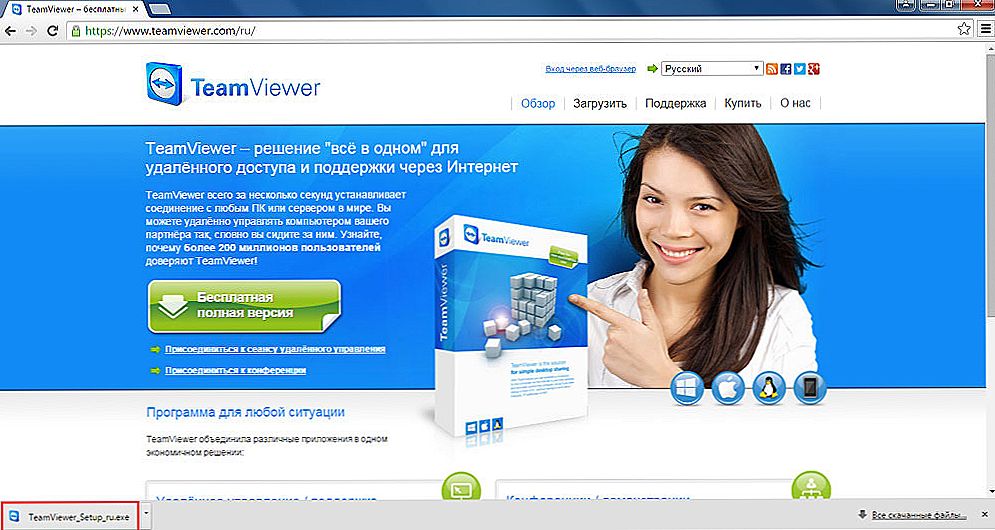TOR є браузер, налаштований певним чином, який гарантує анонімність користування інтернетом. Режим "інкогніто" досягається за допомогою шифрування трафіку і подальшої його маршрутизацією по серверам. Використання браузера дозволяє приховати особистість користувача і захистити веб-з'єднання від різних видів стеження. Додатковою опцією TOR є обхід інтернет-блокувань. Познайомимося з можливостями і особливостями роботи браузера.
TOR - що це таке, переваги і недоліки технології
TOR є тандем сучасної версії Mozilla Firefox і програмного забезпечення з акцентом на приватність. Програма є безкоштовною, дозволяє ефективно обходити цензуру в мережі. Мережа браузера складається з безлічі серверів, розкиданих по всьому світу, якими керують волонтери.
Анонімність забезпечується шляхом з'єднання з трьома ретрансляторами, кожен з яких є зашифрованим. В результаті обчислити шлях від руху інформації від одержувача до відправника стає неможливо.
При використанні TOR задіюється інший IP-адреса, який часто належить іншій країні.При цьому IP-адреса є прихованим від сайтів, які відвідує користувач. Додатковим заходом безпеки є шифровка відвідуваних сайтів від сторонніх осіб, які можуть перехопити рух трафіку.

Це зводить ризик стеження онлайн до нуля. Так само TOR дозволяє обходити інтернет-фільтри. Користувачеві стають доступні сайти та ресурси, які раніше були недоступні через блокування всередині країни.
Переваги використання:
- захист від стеження, яка може становити загрозу конфіденційності;
- відсутність вбудованих систем стеження за користувачем;
- простота системи, навіть недосвідчений користувач легко впорається з програмою;
- технологія не має вигоди з даних користувача;
- браузер рекомендується багатьма експертами безпеки;
- динамічність програми - запускати її можна з будь-якого типу носія, включаючи портативний;
- браузер блокує всі функції мережі, які можуть загрожувати безпеці.
Використання TOR не позбавлене недоліків. Головним з яких вважається низька швидкість завантаження. При цьому користувач є обмеженим у можливостях використання всіх функцій деяких з ресурсів.
Процес завантаження та установки
Для початку необхідно зайти на офіційний сайт Tor Browser - https://www.torproject.org. Натисніть кнопку "завантажити", після чого Вам буде представлена таблиця різних версій. Виберіть підходящу і продовжите завантаження. Якщо сайт є недоступним для Вас, то можна відправити запрашивающее лист на адресу [email protected]. Вкажіть необхідну версію, після чого Ви отримаєте посилання на скачування, яка не блокуватиметься.

Для використання програми Tor не вимагає стандартної процедури установки. Достатньо лише розпакувати браузер на ПК і запускати його звідти. Якщо Ви все ж бажаєте встановити Tor, то дотримуйтесь зазначених кроків:
- переходимо в папку "завантаження";
- відкриваємо файл, вибираємо потрібну мову установки;
- вибираємо папку установки програми;
- натискаємо "ок" і "готове".



Установка завершена. На робочому столі з'явиться ярлик.
Як налаштувати TOR для персональної роботи?
Під час першого запуску програма запитає вид підключення, який необхідно вибрати. TOR пропонує 2 типу підключення:
- пряме підключення - слід вибирати при необмеженому доступі до мережі, в тих країнах, де браузер не є забороненим на законодавчому рівні, використання програми не відстежується відповідними службами;
- обмежене підключення - слід вибирати при обмеженому доступі до мережі, для країн, де використання браузера є заблокованим або забороненим.
У першому випадку необхідно запустити програму і вибрати розділ "з'єднання". Після чого користування браузером стане доступним.

У другому випадку необхідно додатково зашифрувати мости TOR. Вибираємо "обмежений доступ" і натискаємо кнопку "налаштування". Тепер переходимо до налаштування мостів. У вікні вибираємо розділ "підключитися до попередньо встановлених мостам". Далі програма запитає: чи потрібен Вам проксі для забезпечення доступу до мережі. Вибираємо параметр "немає". Потім натискаємо на "з'єднати".



Альтернативою є самостійний вибір мостів. Даним методом користуються рідко, тому ймовірність, що Вас заблокують мінімальна. Користувачеві необхідно зайти на сайт Tor Project і запросити адреси існуючих мостів. Далі просто потрібно слідувати інструкції.
Після отримання інформації Ви можете особисто забивати адреси мостів в настройках і використовувати браузер.
особливості використання
Користуватися TOR дуже просто. Він являє собою класичний браузер з однією важливою особливістю - режимом конфіденційності. Ви так само можете відвідувати цікаві ресурси і сайти без загрози стеження.Однак питання можуть виникнути, якщо Ви, наприклад, їсте в країну, де використання TOR заборонено. В цьому випадку виконайте кроки:
- заходимо в меню браузера;
- вибираємо налаштування підключення;
- міняємо спосіб підключення до інтернету (дивіться розділ вище про обмежений підключенні);
- після завершення налаштувань натискаємо "ок" і перезапускаємо програму.
При використанні технології варто пам'ятати, що активність в мережі буде захищена тільки в межах браузера TOR. Програма не захищає іншу онлайнову діяльність користувача. При відвідуванні TOR історія операцій доступна тільки, коли Ви користуєтеся програмою. Як тільки Ви з неї вийдете, історія автоматично очиститься без збереження на жорсткий диск ПК.

Для того щоб перевірити чи є браузер активним, необхідно відвідати сайт розробника - https://check.torproject.org/. При використанні програми можна створювати нові особистості. Це можна зробити в меню налаштувань. При цьому браузер вибере нові ретранстлятори, які будуть забезпечувати анонімність.

При використанні мережі це буде виглядати таким чином, ніби Ви зайшли в інтернет під іншим IP-адресою.Додатковим заходом захисту є опція NoScript. Вона є не активної за замовчуванням, однак її можна підключити.

Її діяльність націлена на захист користувача від витоку даних через скрипти і захист від потенційно шкідливих сайтів. Для її активації необхідно натиснути характерний значок, який розташований лівіше клавіші головного меню.
Для повноцінної роботи браузер необхідно систематично оновлювати. Користувач буде отримувати повідомлення про це, однак періодично необхідно переглядати їх наявність самостійно. Це можна зробити в розділі меню "перевірка наявності оновлень".

А для яких цілей Ви використовуєте Tor Browser? Пишіть в коментарях!